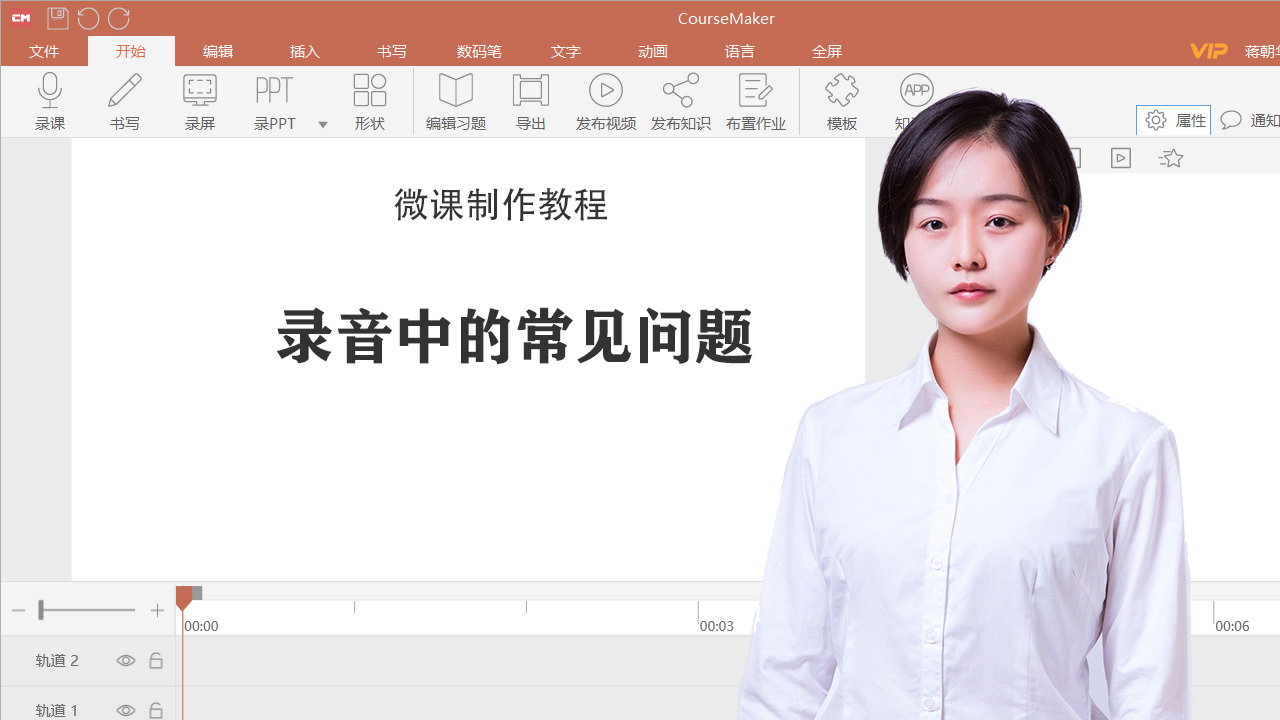
一、 如果您是在录制PPT时要录制语音
进入设置菜单里,确认录音设备是否选择
①点击“录屏设置”
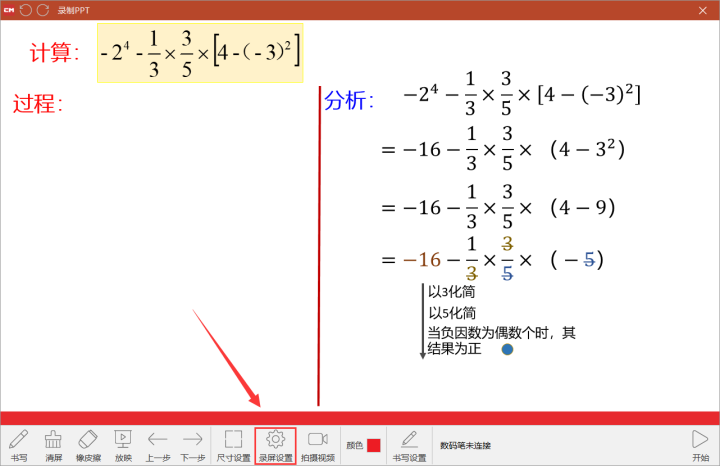
②勾选上“录设备声音”并选择麦克风
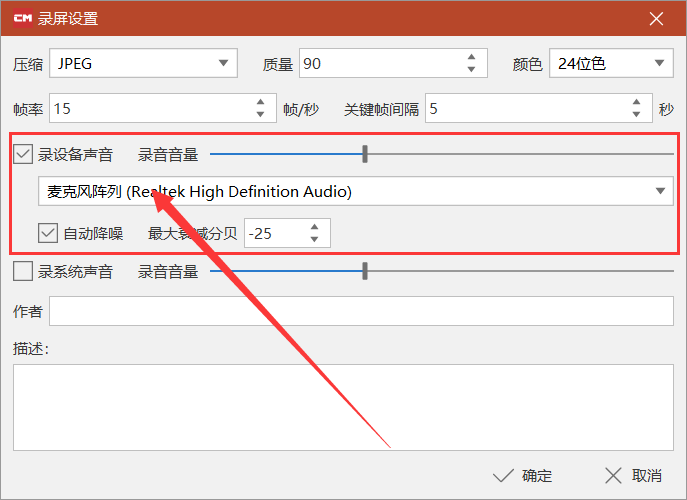
二、 新手录课没有声音的解决方案
录制语音没声音,怎么办?
录屏或者录PPT,电脑里的声音录不上,怎么办?
(一) 检查硬件设备是否连接正确
1、台式机的外接麦克风是否连接正确,通常,麦克风的插头处是有颜色的(通常是粉红色),插入台式机电脑的声卡对应颜色的插孔就OK。
建议插机箱后面的声卡插孔。
2、 笔记本电脑通常是内置麦克风(有个别款式的笔记本电脑是不带内置麦克风的)
(二) 检测声卡驱动是否安装正确
您的电脑能够正常播放音乐、可以QQ语音等,并不一定代表您的声卡驱动就安装正确了,您可以下载一个“驱动精灵”或者“360驱动大师”,扫描您的电脑,正确安装设备驱动。
(三) 检查系统声音设置
确认硬件设备无误之后,还是无法录制语音,通常和你所用的微课制作软件没什么关系,而是在电脑系统设置里的声音设置可能不正确导致,下面是在win7下麦克风录音的设置方法,写的比较详细,还配有截图,大家可以对照着看一下。
win7下麦克风录音设置方法步骤:http://jingyan.baidu.com/article/60ccbceb1f1d7f64cab19719.html
(四) 测试
1、打开操作系统里的 程序——附件——录音机,点击开始录音,然后你开始发声,这时如果你看到绿色的音量指示器在跳动,那就说明麦克风是设置好了的,回放声音也就可以听到刚才你录入的语音了。
2、在CourseMaker2020里的录音设置→点击“开始“菜单里面的”录课“按钮
(1) 点击“开始”选项→按钮
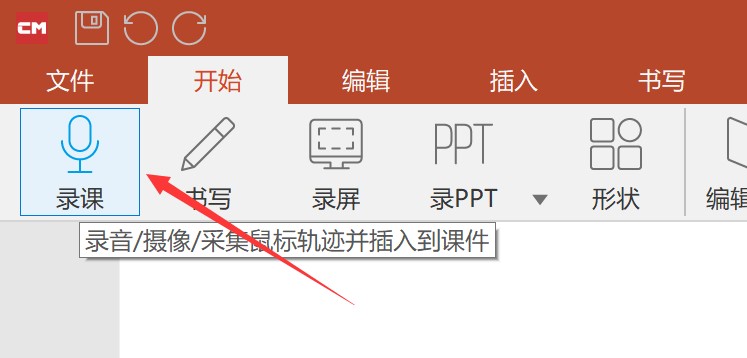
(2) 勾选上“录设备声音”并选上麦克风
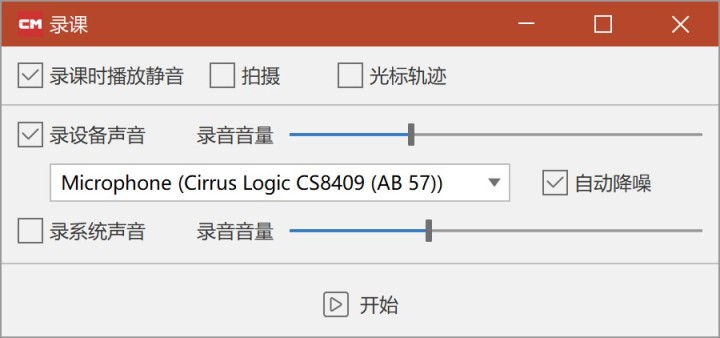
在弹出的菜单里,按照文字提示选择要录制的内容就可以了
语音:是指录制麦克风语音
拍摄:可以在录课时调用摄像头拍摄
鼠标轨迹:录课时录制鼠标轨迹(可以选择多种轨迹光标)
自动降噪:录制语音时勾选此项
录制系统声音:勾选上可以录制电脑里的声音。
注意:这里的录音音量,不要设置到最大,80-100就可以,设置值大了,会出现杂音。
三、 “不能打开录音设备,请检查录音设备是否被其他程序占用”的提示解决方案
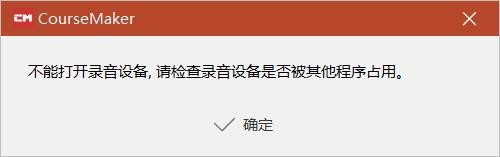
(一)进入录屏设置,正确选择您的录音设备
录屏设置,在录屏菜单上或者在录PPT的菜单上
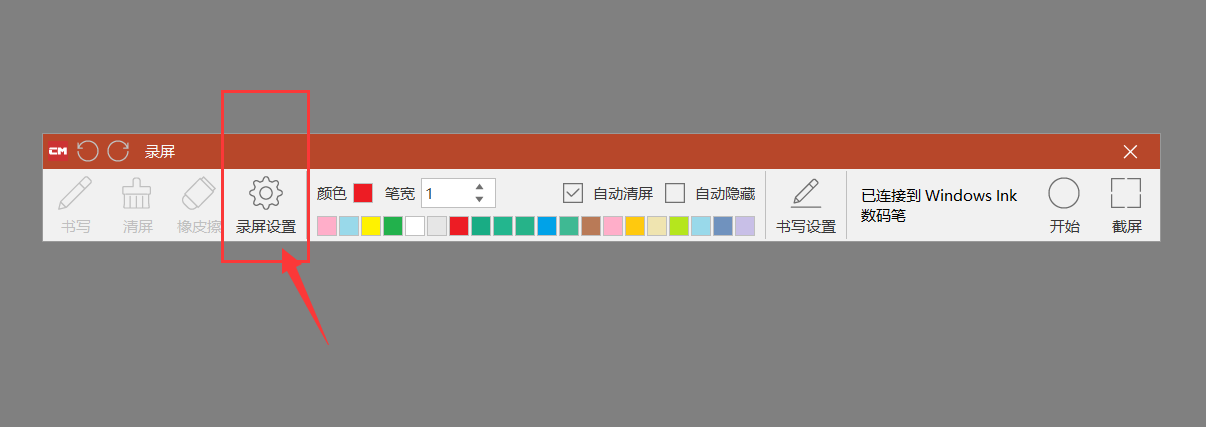
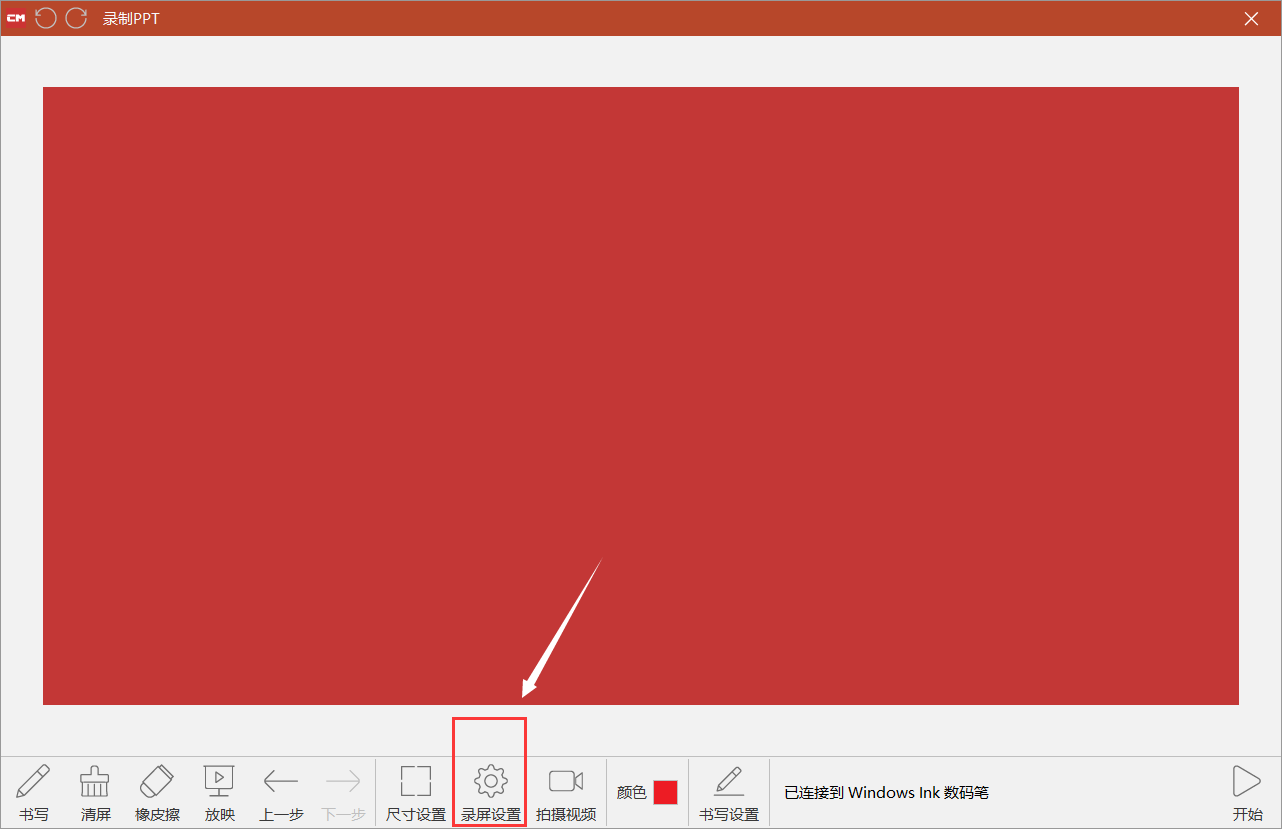
(二)如果您在录制PPT时,也开启了“拍摄视频”的功能,请记得,在PPT的录屏设置里的麦克风,和摄像头的麦克风,只能选一个,不能都勾选。否则,系统也会给吃提示,无法继续。
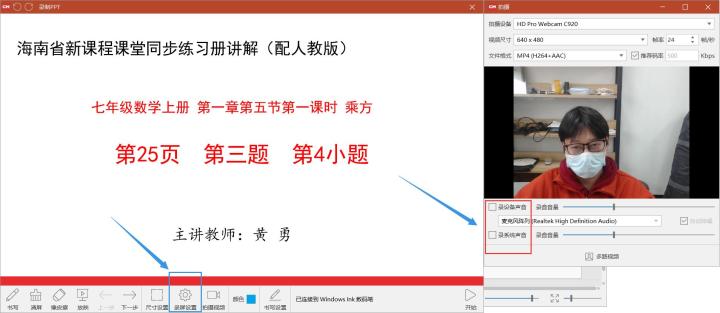
(三) 打开Windows系统,隐私设置里的麦克风权限
1、确认麦克风设备和驱动都正常无误(上面有方法);
2、在开始菜单中依次点击:设置→隐私→麦克风,确定“允许应用使用我的麦克风”项已经打开,如果没有打开,点击打开。如下图
(1) 点击电脑左下角菜单栏→设置
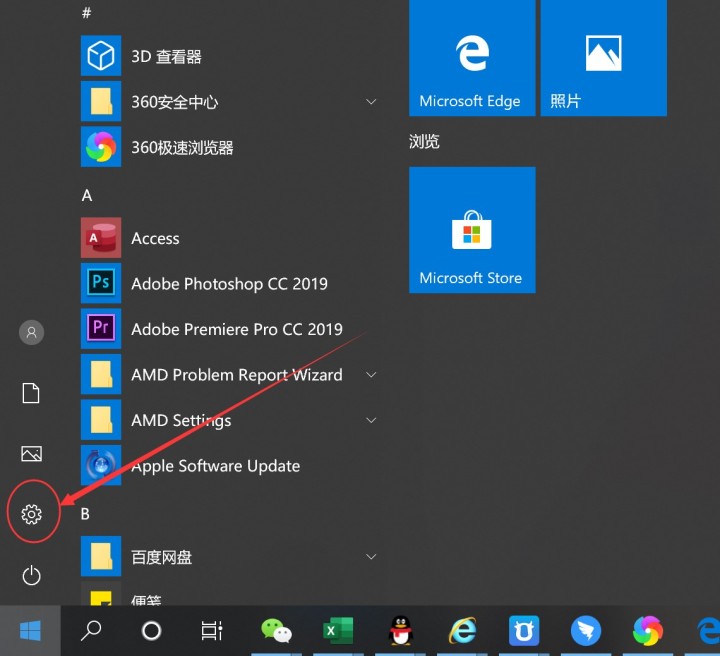
(2) 点击“隐私按钮”
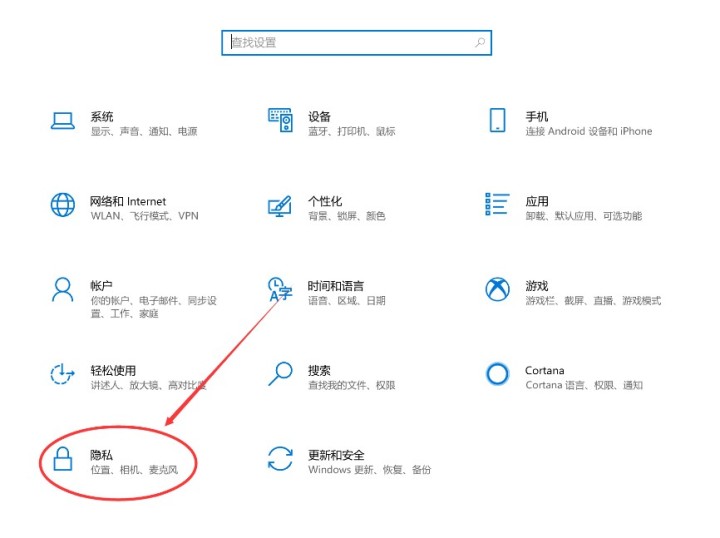
(3) 点击麦克风选项
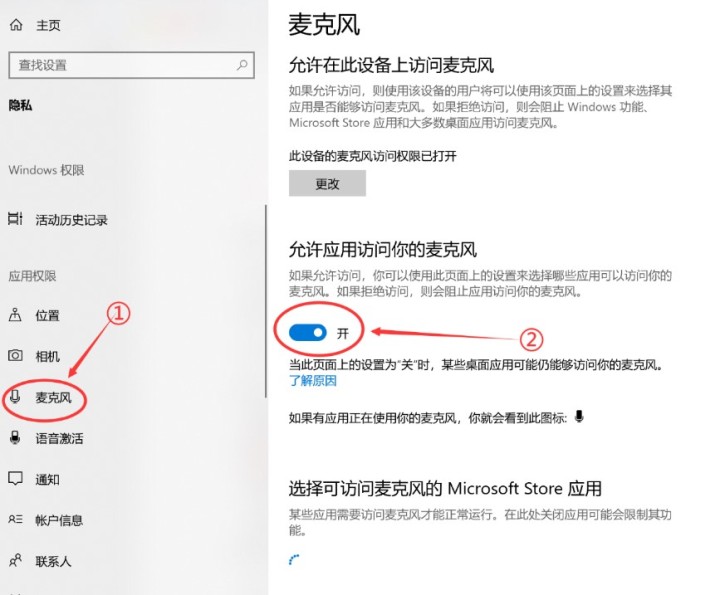

(四) 启用录音设备里的立体声混音功能
有些电脑(主要是台式机),录音设备需要选择“立体声混音”才有效。
右键点击系统右下角的“小喇叭“图标,在弹出的菜单里选择”录音设备“→在此选项卡的任意空白处点击鼠标右键,选择”显示禁用的设备“选项卡,系统是默认禁止的→右键点击”立体声混音“,在弹出的菜单里选择“启用”。
四、 制作微课录音时,发出杂音解决方案
在不改变录音设备硬件的情况下
1、录制时,勾选上自动降噪功能
2、关闭麦克风加强
点击桌面右下角小喇叭,右键打开音量合成器→系统声音→点击录制选中麦克风→点击级别麦克风加强调为零
(1) 点击桌面右下角小喇叭→打开音量合成器
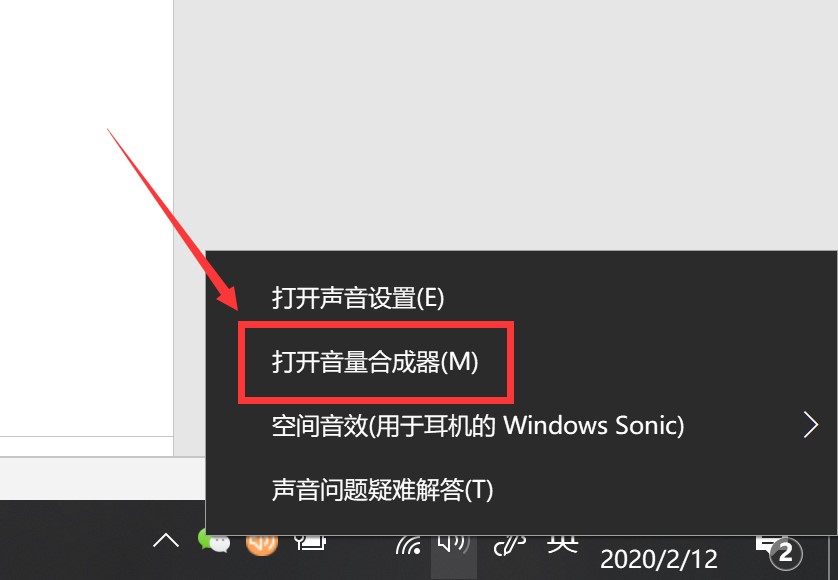
(2) 点击“系统声音”图标
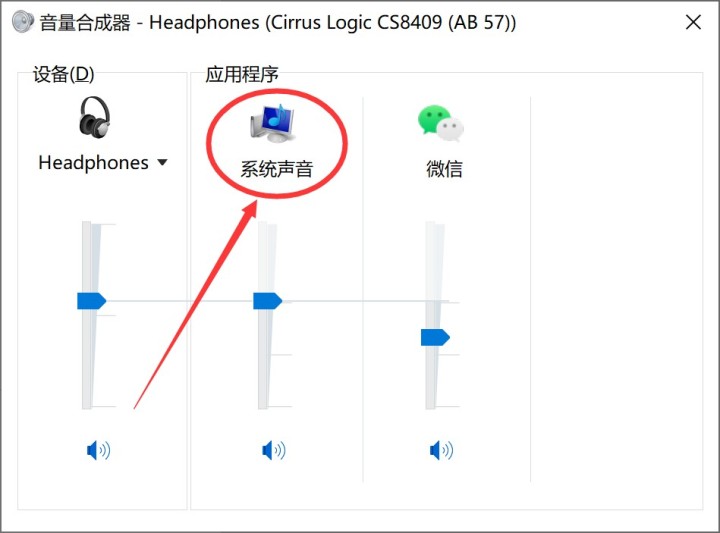
(3) 点击“录制选项”并双击麦克风

(4) 点击“级别”并把麦克风加强调为零
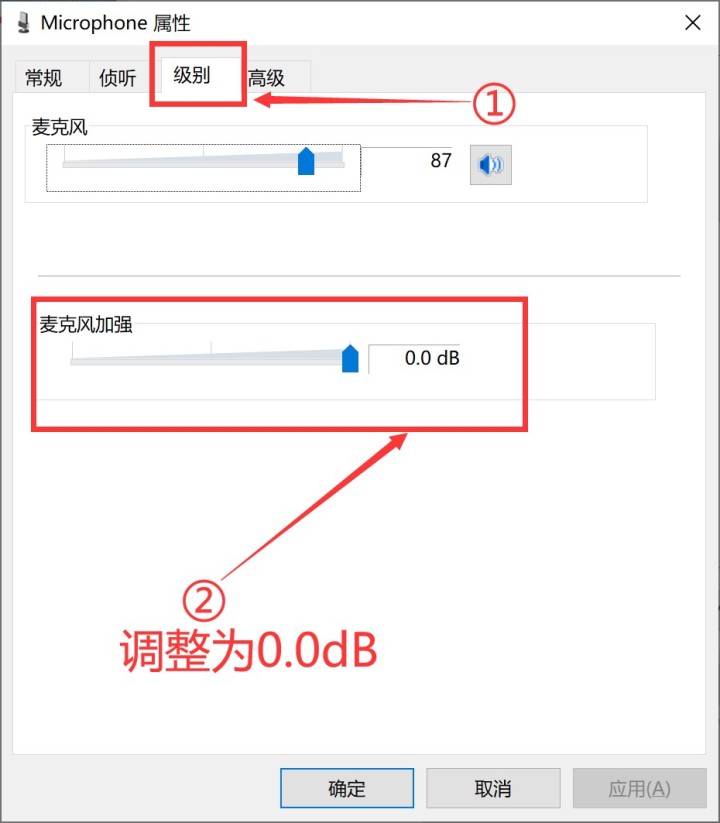
3、录音时,麦克风音量不要设置过大,80-100即可。
查看更多微课制作教程,请到知乎专栏《微课制作入门到精通》
微课制作入门到精通zhuanlan.zhihu.com




















 1508
1508











 被折叠的 条评论
为什么被折叠?
被折叠的 条评论
为什么被折叠?








